如何制作u盘启动盘重装系统
- 分类:U盘教程 回答于: 2022年12月13日 08:51:09
有网友的电脑出了系统故障反复重启,想通过制作u盘启动盘重装系统的方法解决问题,但是如何制作u盘启动盘重装系统呢?下面小编来告诉你具体不步骤。
工具/原料:
系统版本:win7旗舰版
品牌型号:戴尔 灵越15
软件版本:小白一键重装系统 v2990
方法/步骤:
制作u盘启动盘重装系统的方法
1、首先下载小白系统软件,打开运行,并将u盘插入电脑,选择好u盘后,点击开始制作。
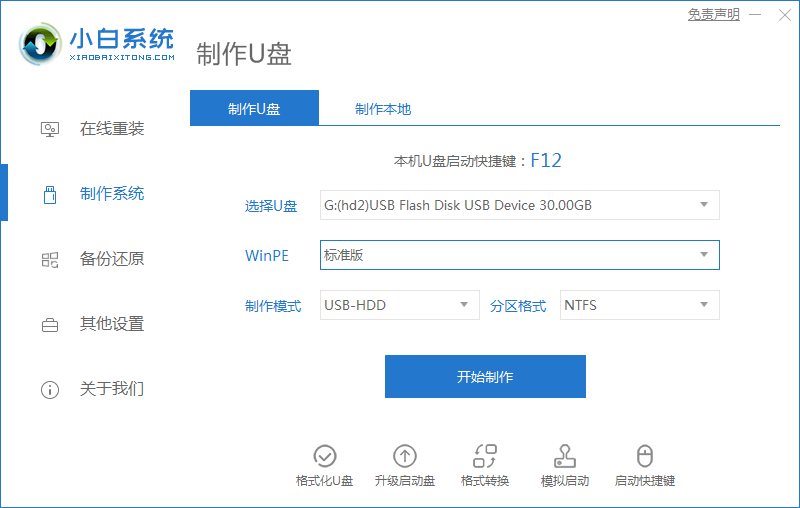
2、选择好要安装的系统,点击开始制作。
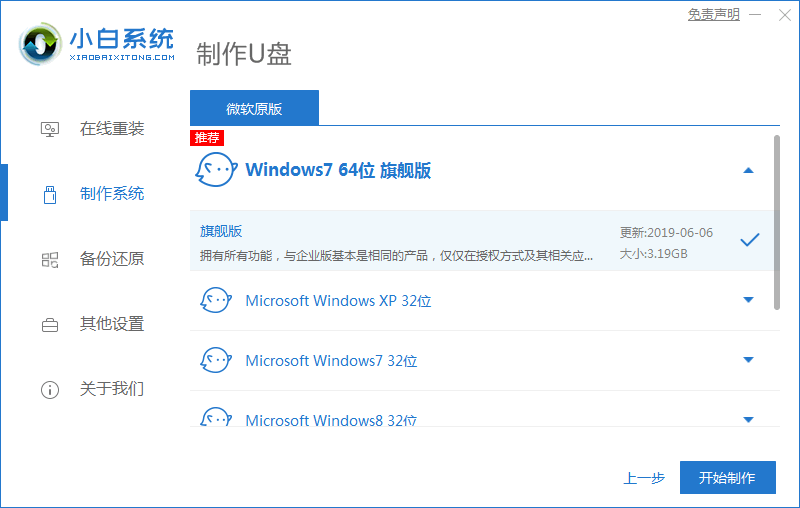
3、提示是否备份好u盘内的有用资料,确认备份好后点击确定。
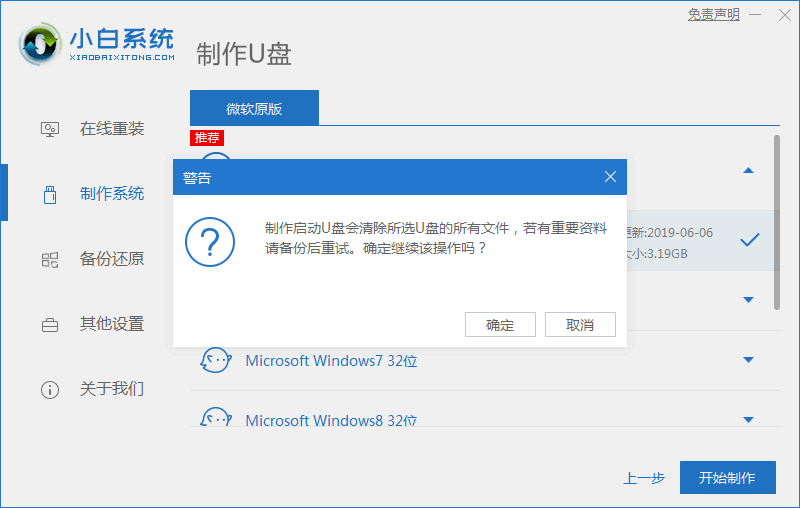
4、等待下载pe系统等资源。
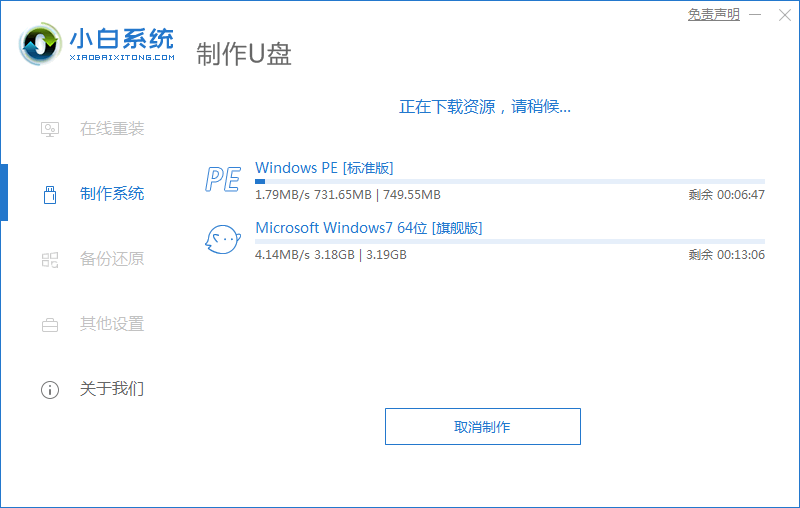
5、提示u盘启动盘制作完成后,点击返回。
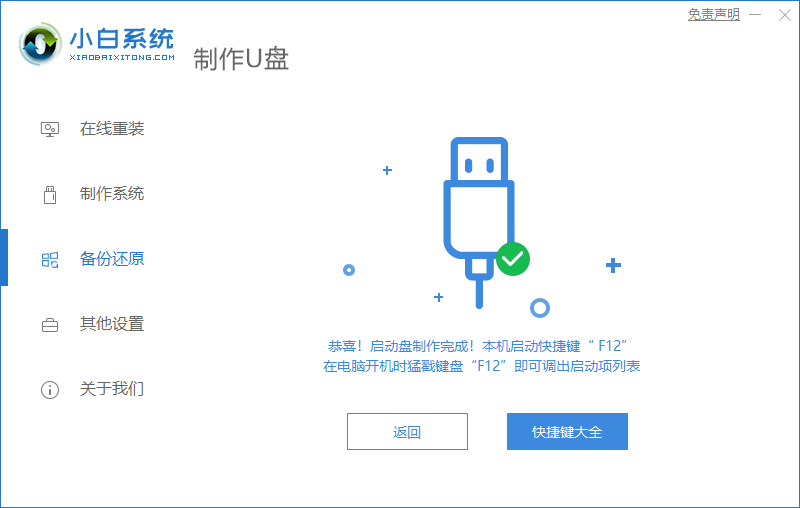
6、开启按快捷键进入PE系统,选择usb项回车。
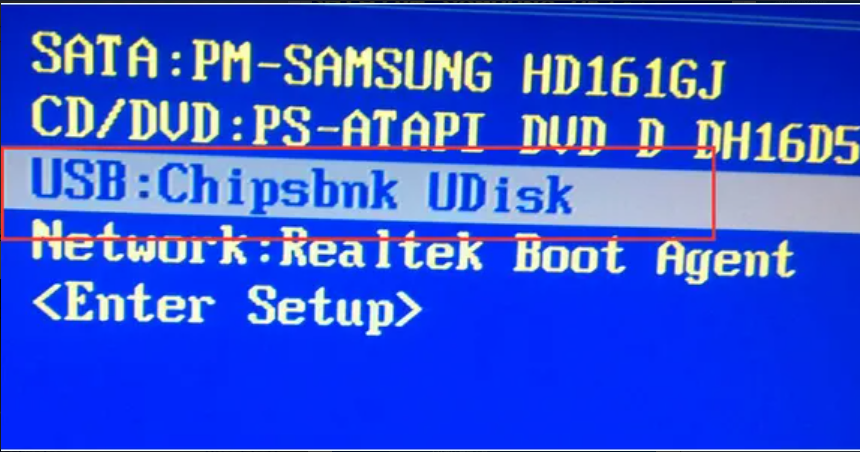
7、等待系统自动安装。
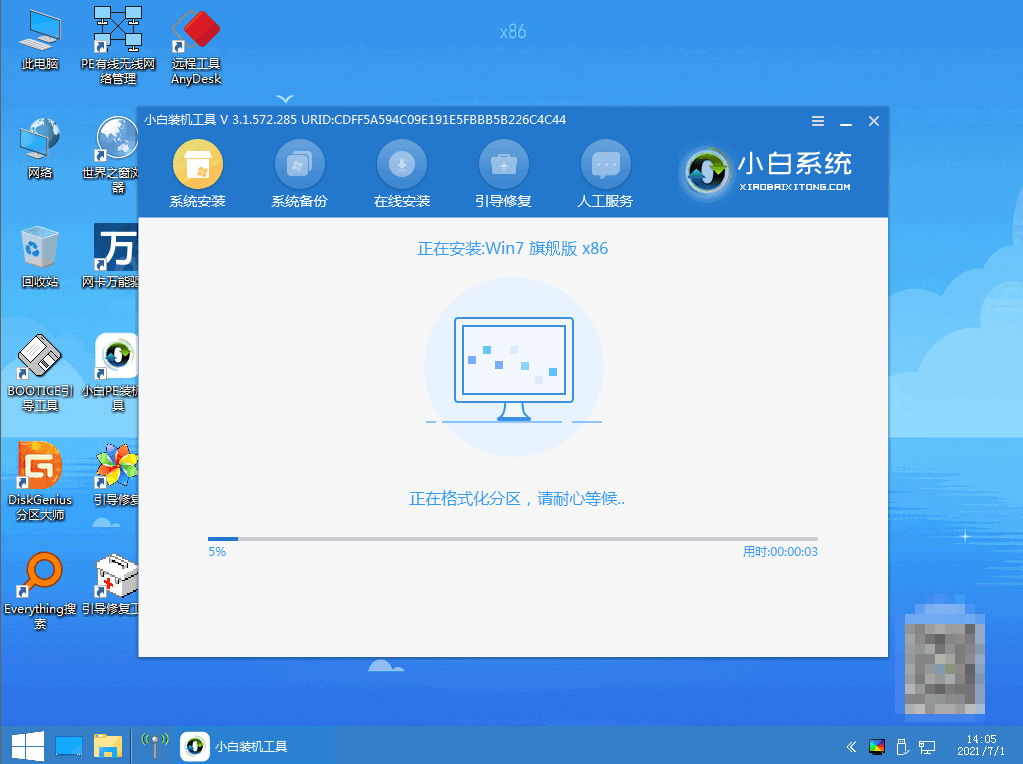
8、提示安装完成后点击立即重启。
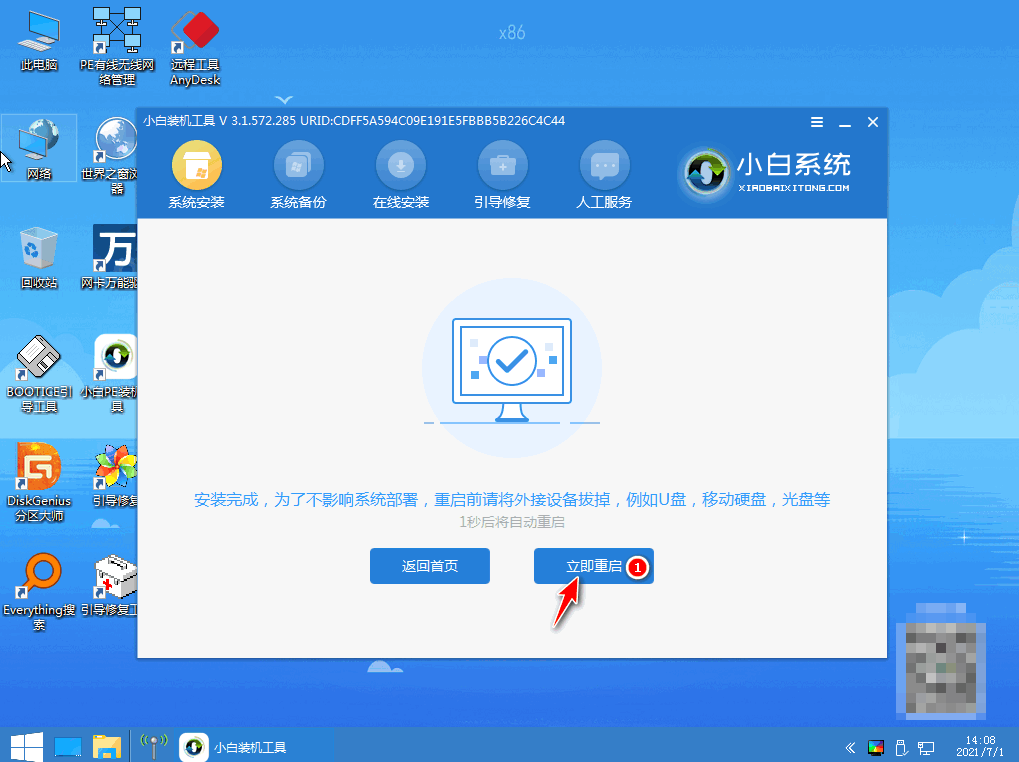
9、重启后进入win7pe系统,选择windows7,回车。
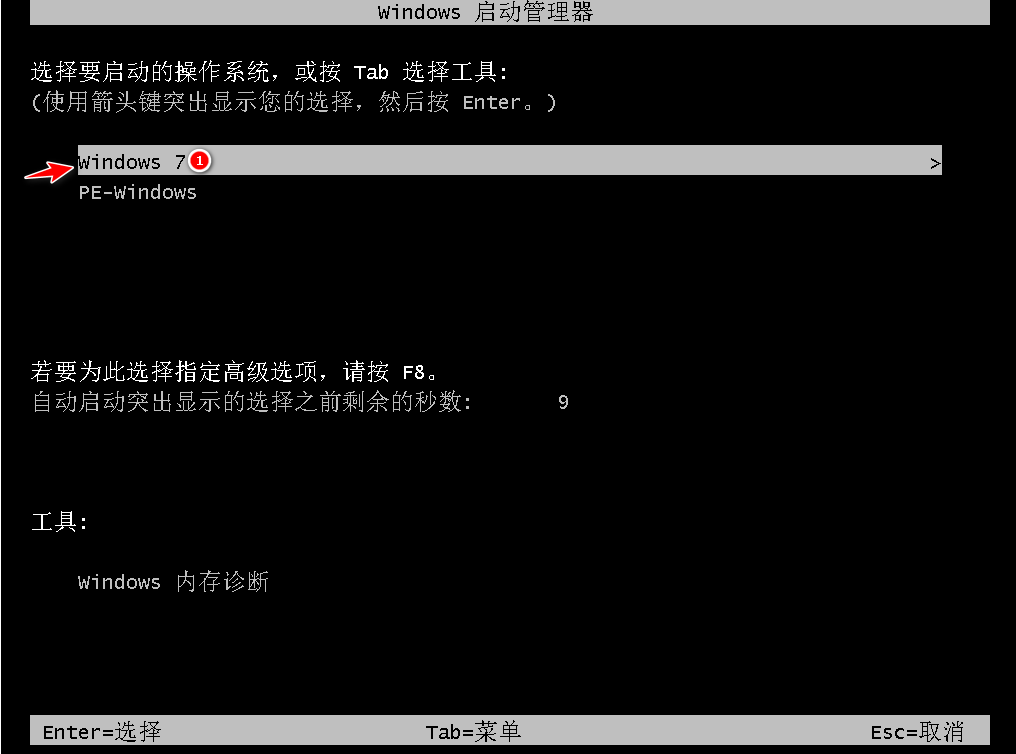
10、进入系统桌面,完成。
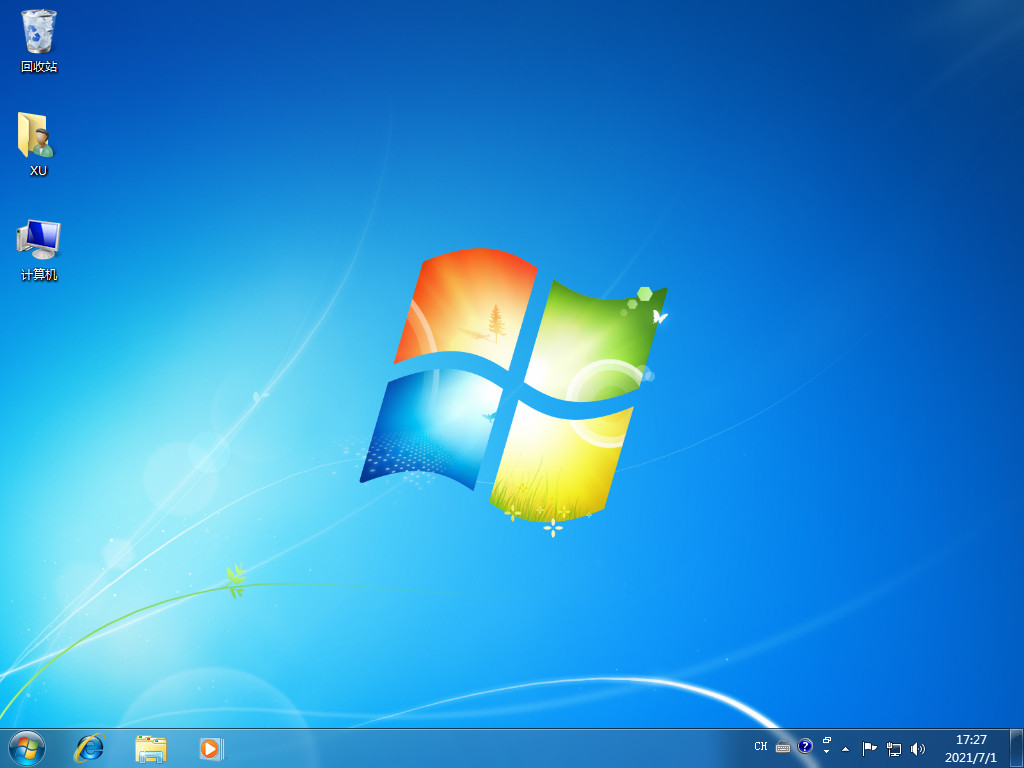
总结:
以上就是小编整理分享的如何制作u盘启动盘重装系统用过的朋友都给与了高度评价,不会的朋友可以按照以上步骤操作,希望能帮助到大家。
 有用
26
有用
26


 小白系统
小白系统


 1000
1000 1000
1000 1000
1000 1000
1000 1000
1000 1000
1000 1000
1000 1000
1000 1000
1000 1000
1000猜您喜欢
- 2021好用的u盘启动工具排名介绍..2021/08/19
- 制作u盘系统安装盘怎么安装..2022/12/23
- u盘插上电脑没反应,小编教你修复无法..2018/01/24
- acer电脑按什么键进入bios设置U盘启动..2021/04/01
- u启动安装win7系统的步骤教程..2021/11/18
- 电脑USB接口被禁用了,小编教你怎么开..2017/11/28
相关推荐
- 笔记本启动u盘重装系统教程方法..2023/01/13
- 云骑士u盘装系统教程图解2021/12/08
- 有哪些u盘数据恢复大师软件..2023/02/18
- u盘怎么重装系统按什么键2022/01/28
- 小白u盘启动盘制作工具教程..2023/02/04
- 华硕主板怎么用U盘重装系统步骤图解..2022/06/06

















